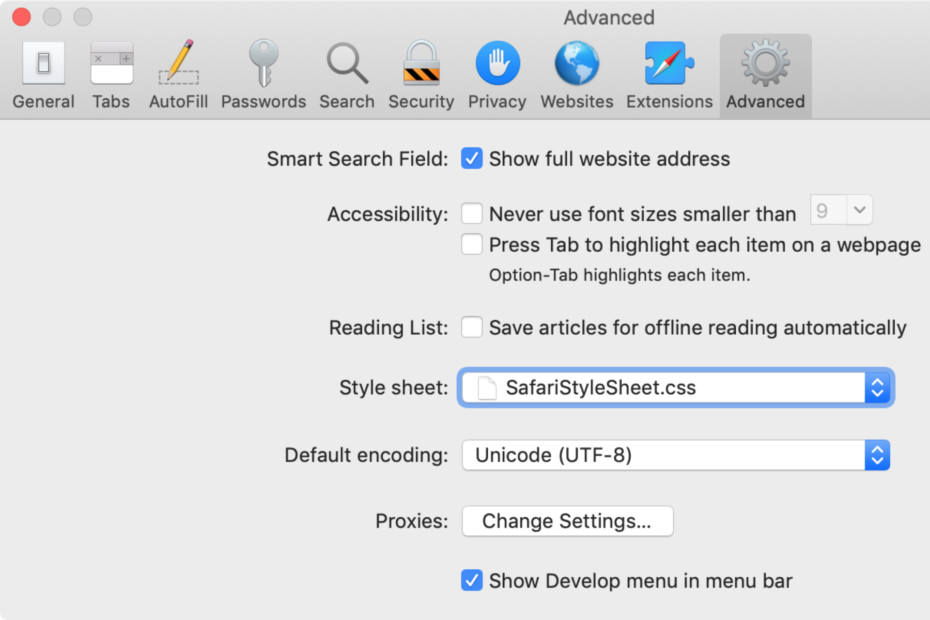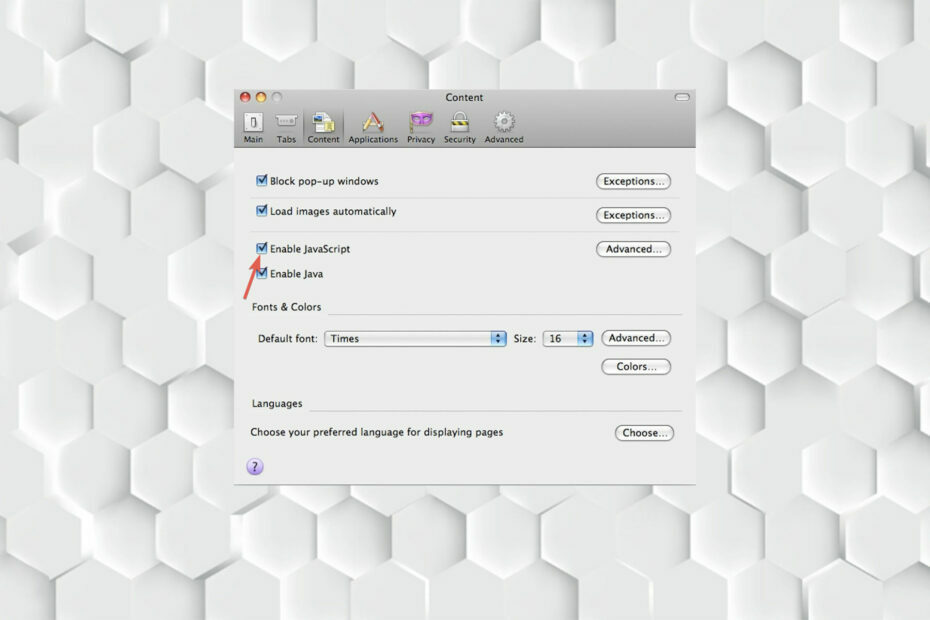- Nem migration: Brug Opera-assistenten til at overføre spændende data, såsom bogmærker, adgangskoder osv.
- Optimer ressourceforbrug: din RAM-hukommelse bruges mere effektivt end i andre browsere
- Forbedret privatliv: gratis og ubegrænset integreret VPN
- Ingen annoncer: indbygget Ad Blocker fremskynder indlæsning af sider og beskytter mod datamining
- Spilvenlig: Opera GX er den første og bedste browser til spil
- Download Opera
Safari er en god webbrowser, men hvad hvis du lige begyndte at bruge den for nylig? Kan du importere dine data og bogmærker fra en anden browser til Safari? Svaret er ja, og i denne artikel viser vi dig, hvordan du korrekt migrerer fra Chrome til Safari.
Hvordan kan jeg migrere fra Chrome til Safari?
1. Brug indstillingen automatisk migrering
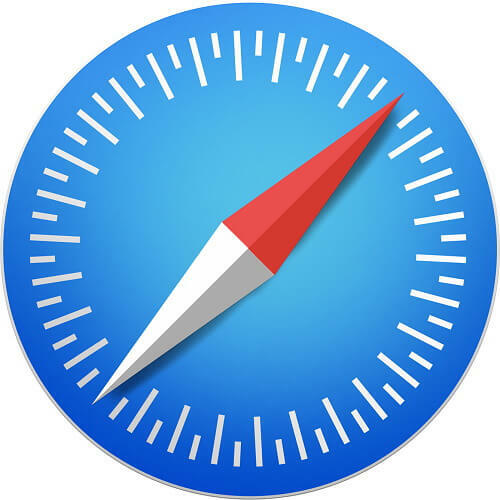
Hvis du ikke har brugt Safari før, skal dine bogmærker og historik importeres automatisk. Du skal se en meddelelse nederst på siden Favoritter eller Topwebsteder, der spørger dig, om du vil beholde eller fjerne dine gamle bogmærker.
Klik bare på Holde for at beholde de aktuelle bogmærker, og du er klar til at gå. Hvis dine bogmærker ikke importeres korrekt, kan du vælge Hold ikke muligheden for at fjerne dem.
Som du kan se, er denne metode fuldt automatiseret, og Safari skal genkende bogmærker, historik og andre data fra Chrome og importere dem automatisk.
2. Importer bogmærker og historik manuelt
Hvis den tidligere metode af en eller anden grund ikke fungerede for dig, kan du altid importere bogmærker manuelt. For at gøre det skal du blot følge disse trin:
- Åbn Safari-appen.
- Naviger til Fil> Importer fra> Google Chrome.
- Vælg nu de emner, du vil importere.
Du kan også bruge Bogmærker HTML-fil, hvis du har bogmærkerne gemt i HTML-format. For at dette skal fungere, skal du først eksportere bogmærker fra Chrome. Du kan gøre det ved at følge disse trin:
- Klik på i Chrome Menu ikon i øverste højre hjørne og vælg Bogmærker> Bogmærkehåndtering.
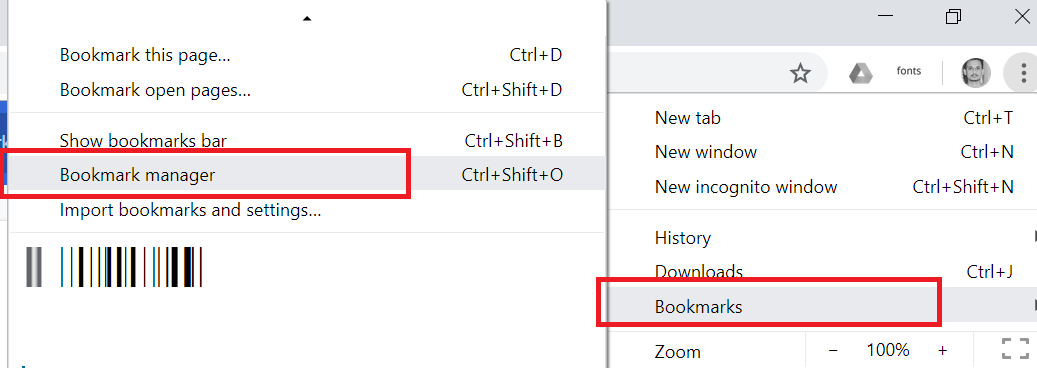
- Hvornår Bogmærkeadministrator åbnes, skal du klikke på Organisere Vælg nu Eksporter bogmærker, og vælg en gem-placering.
Gentag trinene fra begyndelsen af dette afsnit, men sørg for at vælge Bogmærker HTML-fil og vælg den fil, du lige har eksporteret.
Som du kan se, er migrering fra Chrome til Safari enkel og strømlinet, og det kræver normalt ikke nogen brugerhandling, da den er fuldstændig automatiseret. Men hvis du støder på problemer med automatisk migrering, kan du altid importere bogmærker og historik manuelt.
 Har du stadig problemer?Løs dem med dette værktøj:
Har du stadig problemer?Løs dem med dette værktøj:
- Download dette pc-reparationsværktøj klassificeret Great på TrustPilot.com (download starter på denne side).
- Klik på Start scanning for at finde Windows-problemer, der kan forårsage pc-problemer.
- Klik på Reparer alt for at løse problemer med patenterede teknologier (Eksklusiv rabat for vores læsere).
Restoro er blevet downloadet af 0 læsere denne måned.